Wraz ze wzrostem popularności systemów monitoringu, użytkownicy stale poszukują rozwiązań, które łączą przystępną cenę z długotrwałą niezawodnością. Wyze, firma znana ze swoich innowacyjnych produktów, stała się rozpoznawalna w tej branży. Ich flagowym produktem jest kamera Wyze, a aplikacja mobilna „Wyze – Make your Home Smarter” pozwala na łatwe zarządzanie urządzeniami. Niemniej jednak, użytkownicy mogą napotkać pewne przeszkody, na przykład kod błędu Wyze 06, który objawia się komunikatem: „Błąd (kod 06): Nie udało się pobrać wideo z chmury. Spróbuj ponownie później.” Ten artykuł ma na celu przedstawienie metod rozwiązania tego problemu, a także omówienie innego powszechnego błędu, kodu 07, sygnalizowanego komunikatem: „Błąd (kod 07): Nieznany. Spróbuj ponownie później. Jeśli problem nie ustąpi, prześlij nam swoją opinię.” W dalszej części artykułu omówimy przyczyny tych kodów błędów oraz sposoby ich naprawy.
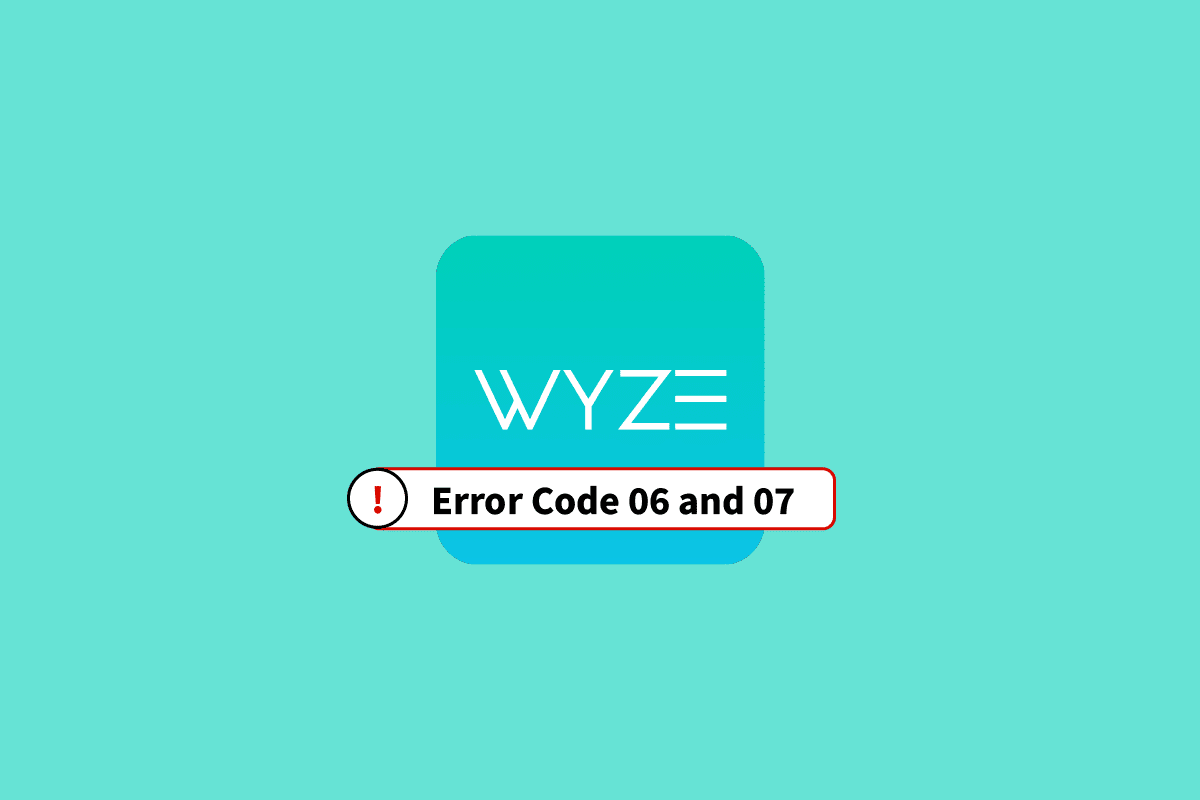
Jak skutecznie rozwiązać problem kodów błędów Wyze 06 i 07 na urządzeniach z Androidem?
Poniżej przedstawiamy potencjalne źródła problemów, które mogą prowadzić do wyświetlania kodów błędów 06 i 07 w kamerach Wyze:
-
Niestabilne połączenie internetowe – Główną przyczyną kodu błędu Wyze 06 jest słaba i przerywana łączność z siecią Wi-Fi, co utrudnia płynną transmisję danych. Zbyt słaby sygnał Wi-Fi może nie być w stanie pokryć wymaganego obszaru.
-
Zakłócenia w komunikacji – Problemy mogą wynikać z nieprawidłowej komunikacji między aplikacją Wyze na urządzeniu mobilnym a samą kamerą.
-
Błędy w oprogramowaniu – Usterki lub drobne nieprawidłowości w systemie operacyjnym aplikacji Wyze, jak i w oprogramowaniu kamery mogą prowadzić do wystąpienia tych kodów błędów.
-
Problemy z licencją – Błędy mogą być spowodowane brakiem aktywnej licencji, niezbędnej do prawidłowego funkcjonowania kamery Wyze, w tym np. wygaśnięciem subskrypcji.
W tej części artykułu przedstawione zostaną proste metody, które pomogą w rozwiązaniu problemów z kodami błędów 06 i 07. Zachęcamy do dokładnego wykonania każdego z proponowanych kroków, aby skutecznie pozbyć się tych irytujących komunikatów.
Uwaga: Należy pamiętać, że interfejs ustawień może się różnić w zależności od modelu smartfona. Przed wprowadzeniem zmian, upewnij się, że instrukcje są zgodne z Twoim urządzeniem. W artykule opisano konfigurację na przykładzie Samsunga Galaxy A21s, jednak kroki mogą różnić się w przypadku innych marek i modeli.
Metoda 1: Podstawowe kroki diagnostyczne
Poniżej znajdziesz kilka podstawowych działań, które warto wykonać na samym początku:
1A. Weryfikacja i ponowna aktywacja licencji Wyze Cam Plus
Kody błędów mogą pojawić się, gdy licencja Wyze Cam Plus straciła ważność lub skończył się darmowy okres próbny. W takim przypadku, należy sprawdzić i odnowić subskrypcję, co często rozwiązuje problem z kodem błędu 06 i przywraca prawidłowe działanie kamery.
1. Otwórz aplikację Wyze z listy aplikacji.
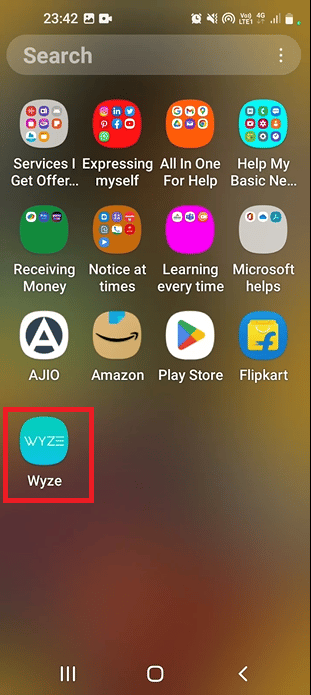
2. Przejdź do zakładki „Konto” znajdującej się na dole ekranu.
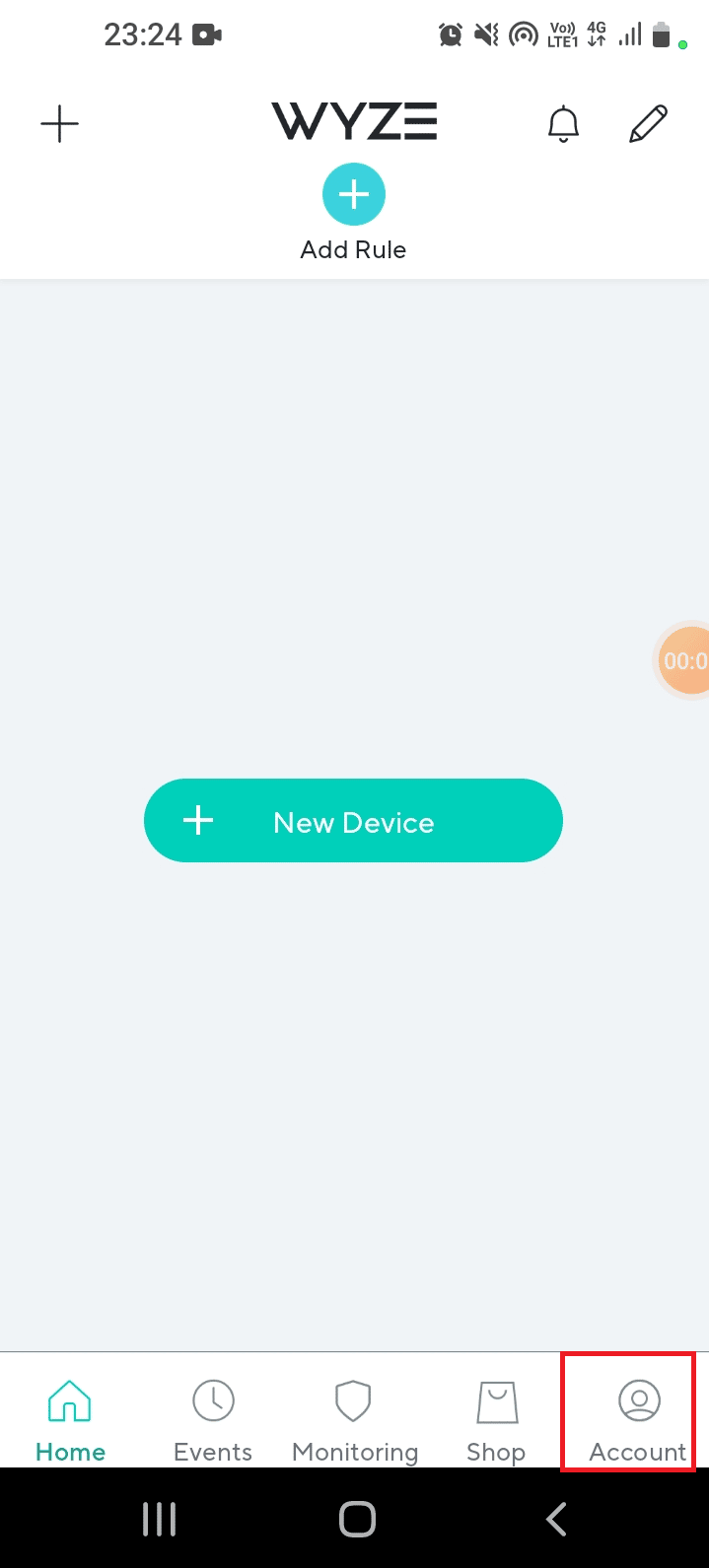
3. Wybierz zakładkę „Usługi”.
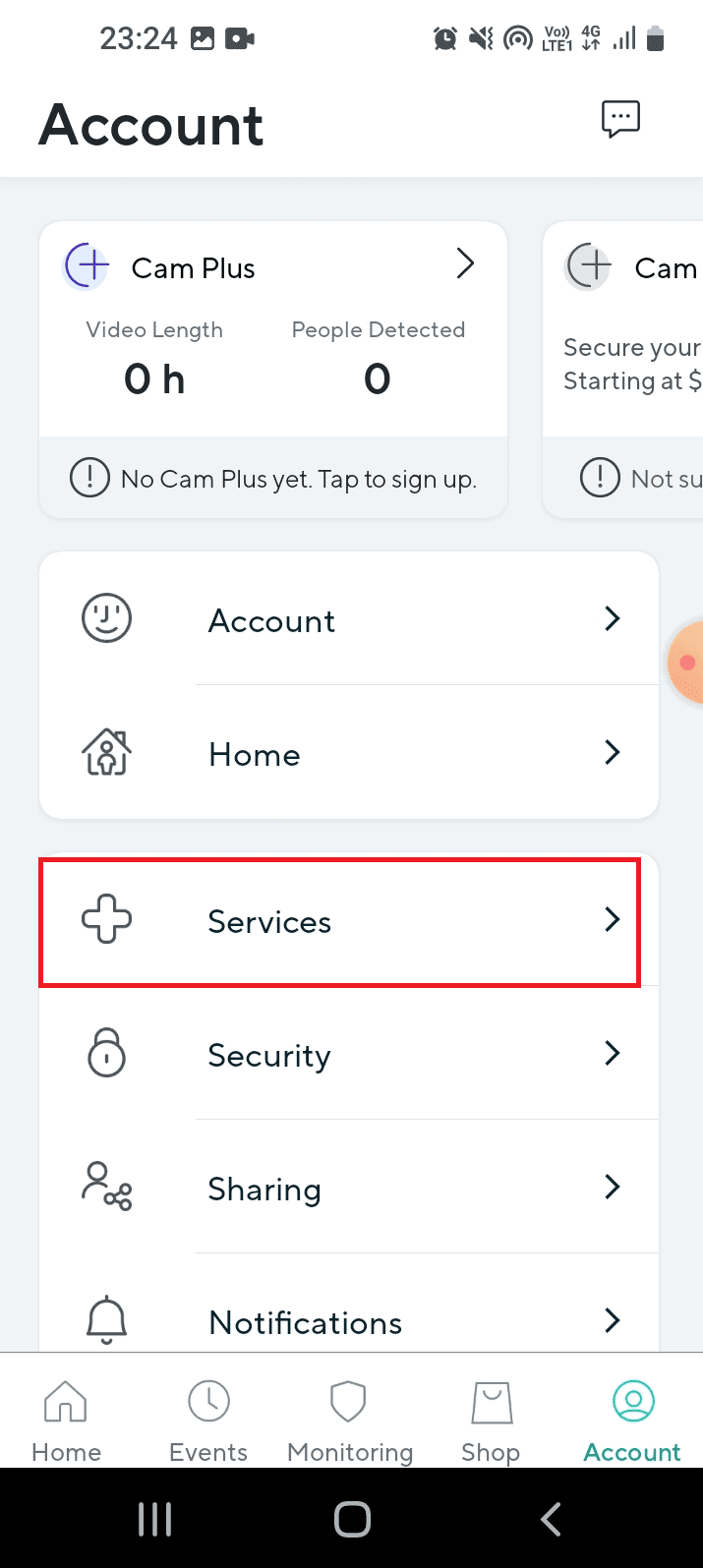
4. Kliknij na kamerę, dla której chcesz przedłużyć licencję, wybierz odpowiedni plan i dokonaj płatności.
1B. Weryfikacja działania detekcji ruchu w kamerze Wyze
Czasami kamera Wyze może mieć problem z detekcją ruchu, co skutkuje brakiem nagrywania. Możesz to przetestować poprzez nagranie krótkiego, 12-sekundowego klipu. Jeśli występuje kod błędu 07, może to objawiać się niemożnością odtworzenia zarejestrowanych filmów i brakiem detekcji ruchu. Jeśli nagranie 12-sekundowego klipu działa prawidłowo, prawdopodobnie problem nie leży w samej kamerze.
1C. Sprawdzenie połączeń sprzętowych
Innym częstym źródłem błędów mogą być nieprawidłowe połączenia w kamerach Wyze. Oto, co warto sprawdzić:
- Sprawdź stan portów w kamerach – upewnij się, że nie są uszkodzone.
- Skontroluj kable – sprawdź, czy nie są poskręcane lub uszkodzone.
- Upewnij się, że kable są prawidłowo i całkowicie podłączone do portów.
- Sprawdź, czy w polu widzenia kamer nie ma przeszkód.
1D. Restart smartfona
Restart telefonu może pomóc w rozwiązaniu wielu problemów, w tym także tych, które prowadzą do pojawiania się kodu błędu Wyze 06.
1. Aby zrestartować telefon, przytrzymaj przycisk zasilania i wybierz opcję „Uruchom ponownie”.
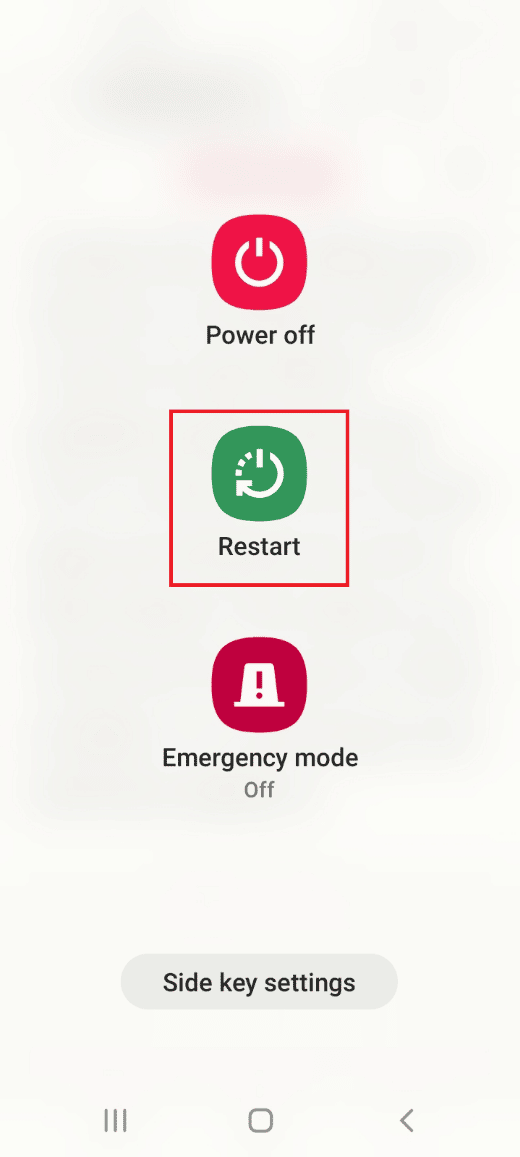
2. Potwierdź ponowne uruchomienie i poczekaj, aż telefon włączy się na nowo.
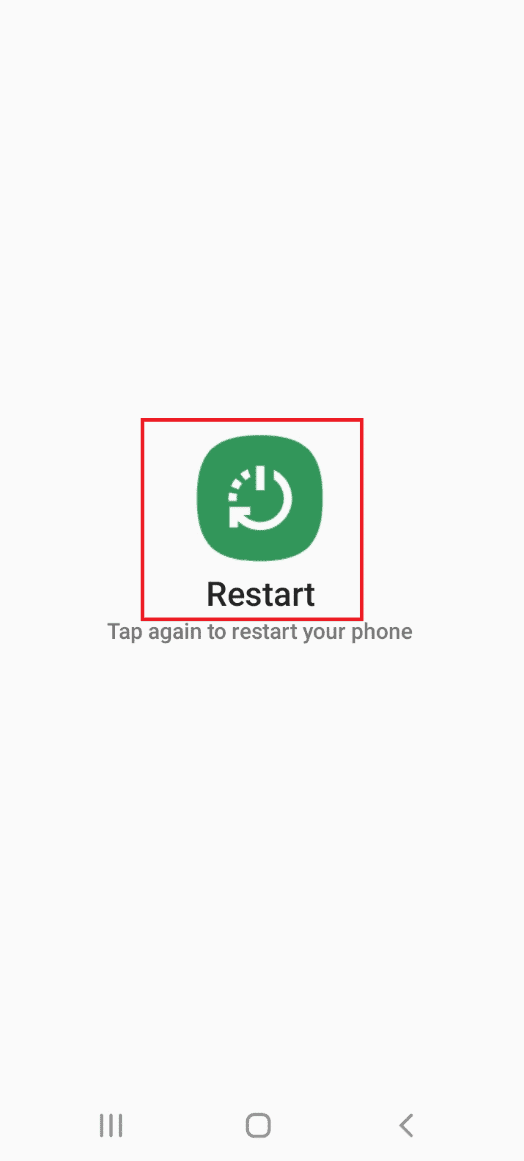
1E. Wyłączenie i ponowne włączenie routera Wi-Fi
Problemy z połączeniem internetowym często można rozwiązać, resetując router Wi-Fi. Wyłącz go i ponownie włącz.
1. Naciśnij przycisk zasilania na routerze i odłącz go od zasilania.

2. Odczekaj 60 sekund, a następnie ponownie podłącz router do zasilania i włącz go.
1F. Test prędkości internetu
Dla stabilnego połączenia, sieć Wi-Fi musi być silna i zapewniać stabilną prędkość przesyłania danych. Upewnij się, że również dane mobilne mają dobrą prędkość. Możesz sprawdzić prędkość swojego łącza na stronie Speedtest.
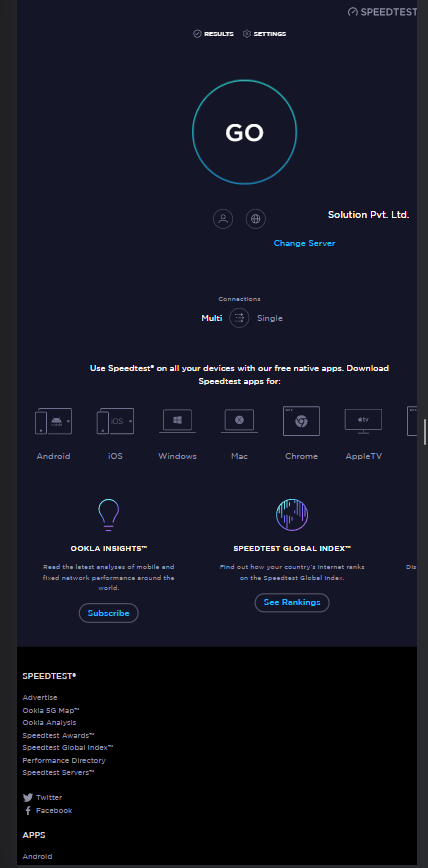
Jeśli prędkość wysyłania jest niższa niż 25 Mb/s, warto rozważyć poniższe opcje:
- Zmiana planu internetowego lub
- Połączenie z inną siecią Wi-Fi.
1G. Przełączenie na dane komórkowe
Włącz dane komórkowe w telefonie. Może to pomóc w rozwiązaniu problemów z zakłóceniami od innych aplikacji.
1. Otwórz aplikację Ustawienia.
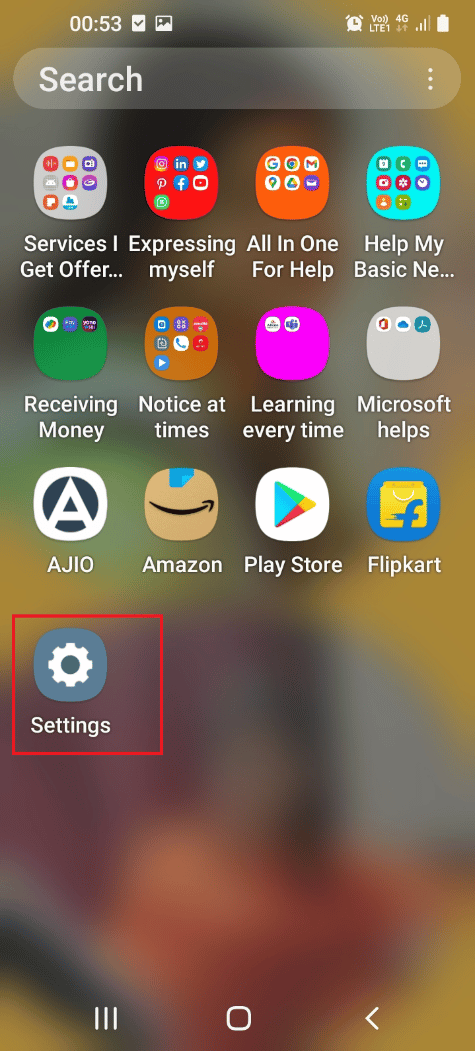
2. Wybierz zakładkę „Połączenia”.
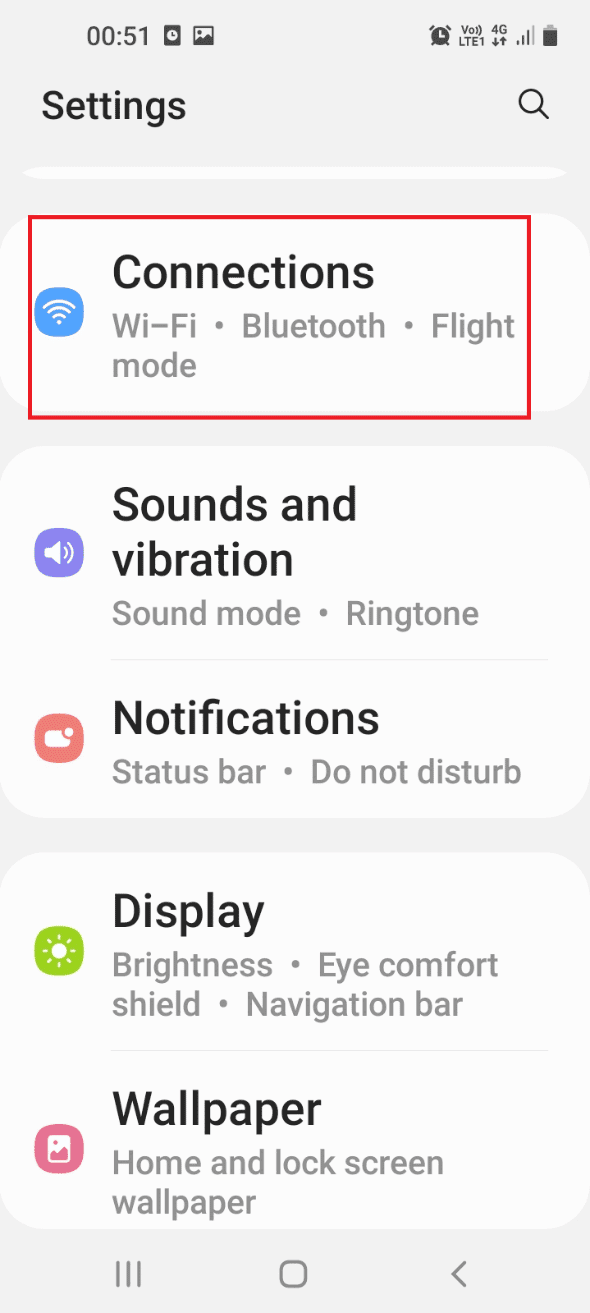
3. Następnie, wybierz „Użycie danych”.
4. W sekcji „Komórka” włącz opcję „Dane mobilne”.
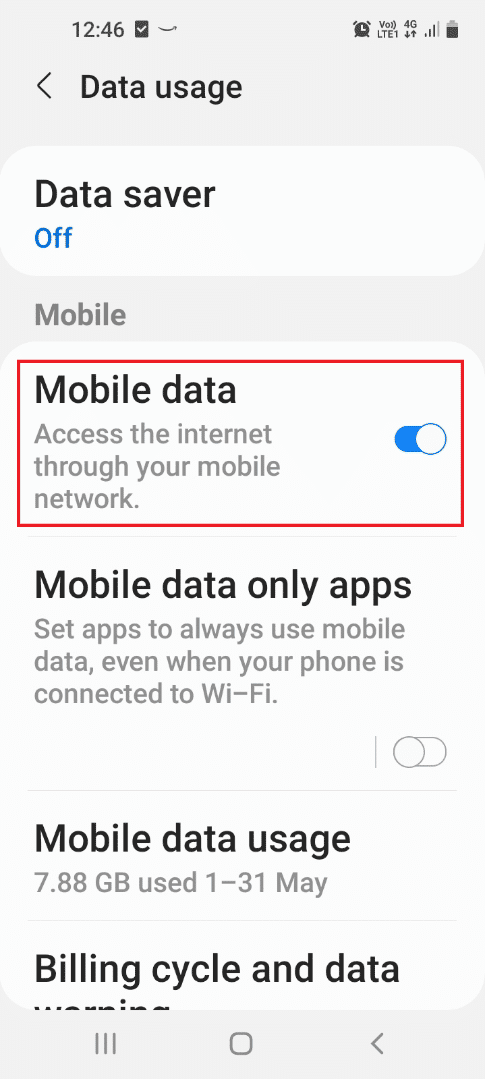
1H. Odświeżenie nagrania wideo
Kod błędu 07 może być spowodowany usterkami w zapisanych nagraniach. Spróbuj odświeżyć odtwarzanie, aby wyeliminować problem.
1. Otwórz aplikację Wyze.
2. Wybierz zakładkę „Zdarzenia”.
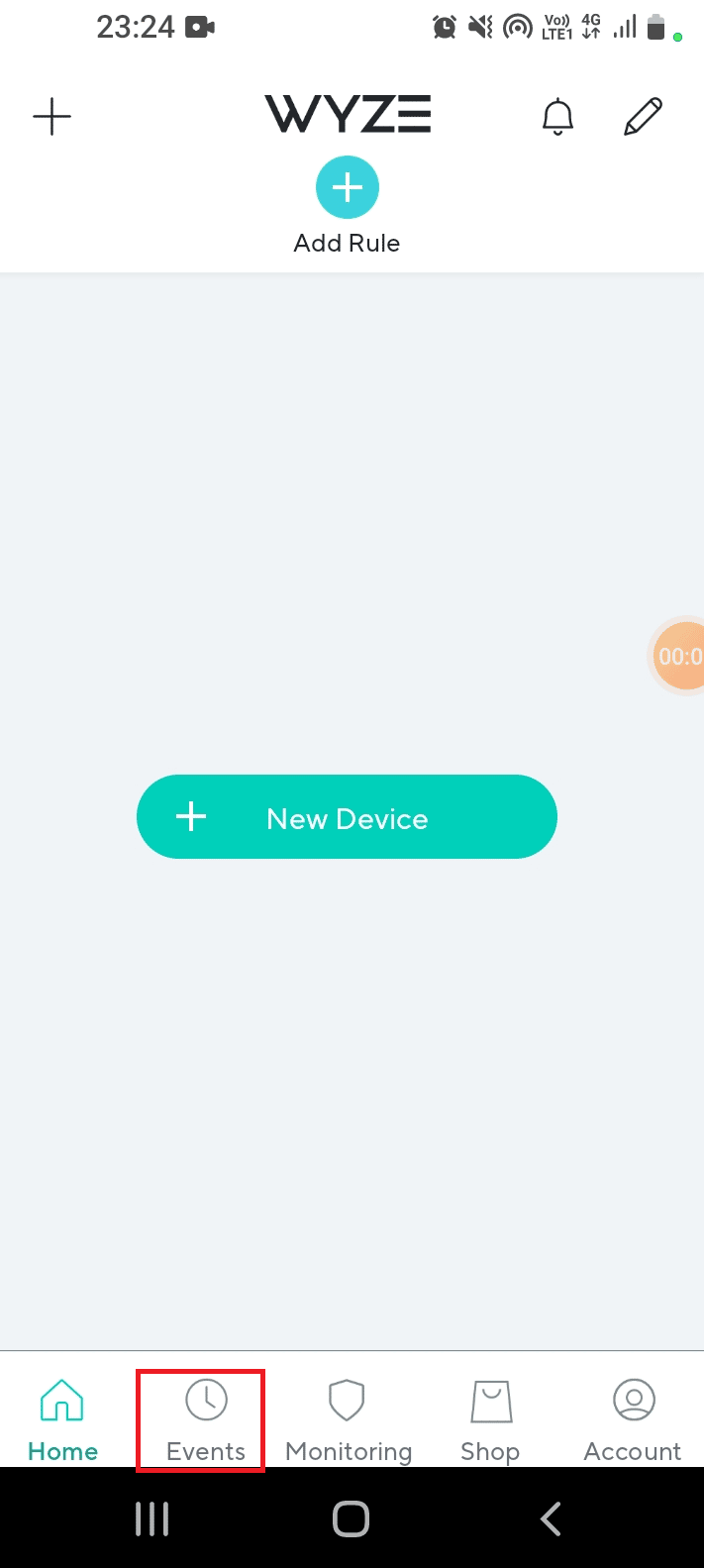
3. Spróbuj odtworzyć nagranie, wybierając odpowiednią datę w kalendarzu.
1I. Unikanie zakłóceń z kanałów Wi-Fi
Zakłócenia sygnału Wi-Fi mogą prowadzić do pojawiania się kodów błędów. Użyj kanałów 1, 6 lub 11 (2,4 GHz). Może to rozwiązać problem z kodem Wyze 06.
1. Otwórz przeglądarkę internetową (np. Google Chrome).

2. Wpisz adres IP routera, kliknij „Login” i zaloguj się na swoje konto.
Uwaga: Adres IP routera można znaleźć wpisując „ipconfig/all” w wierszu poleceń. Adres IP będzie wyświetlony w sekcji IPv4.
3. W ustawieniach routera przejdź do sekcji „Bezprzewodowe” i wybierz zakładkę „Ustawienia bezprzewodowe”.
4. W sekcji 2,4 GHz wybierz kanał 1, 6 lub 11 i zatwierdź zmianę przyciskiem „Zapisz”.
1J. Ponowne zalogowanie się do aplikacji Wyze
Problem z kontem użytkownika w aplikacji Wyze może być przyczyną błędów. Spróbuj wylogować się i ponownie zalogować.
1. Otwórz aplikację Wyze.
2. Przejdź do zakładki „Konto” (prawy dolny róg).
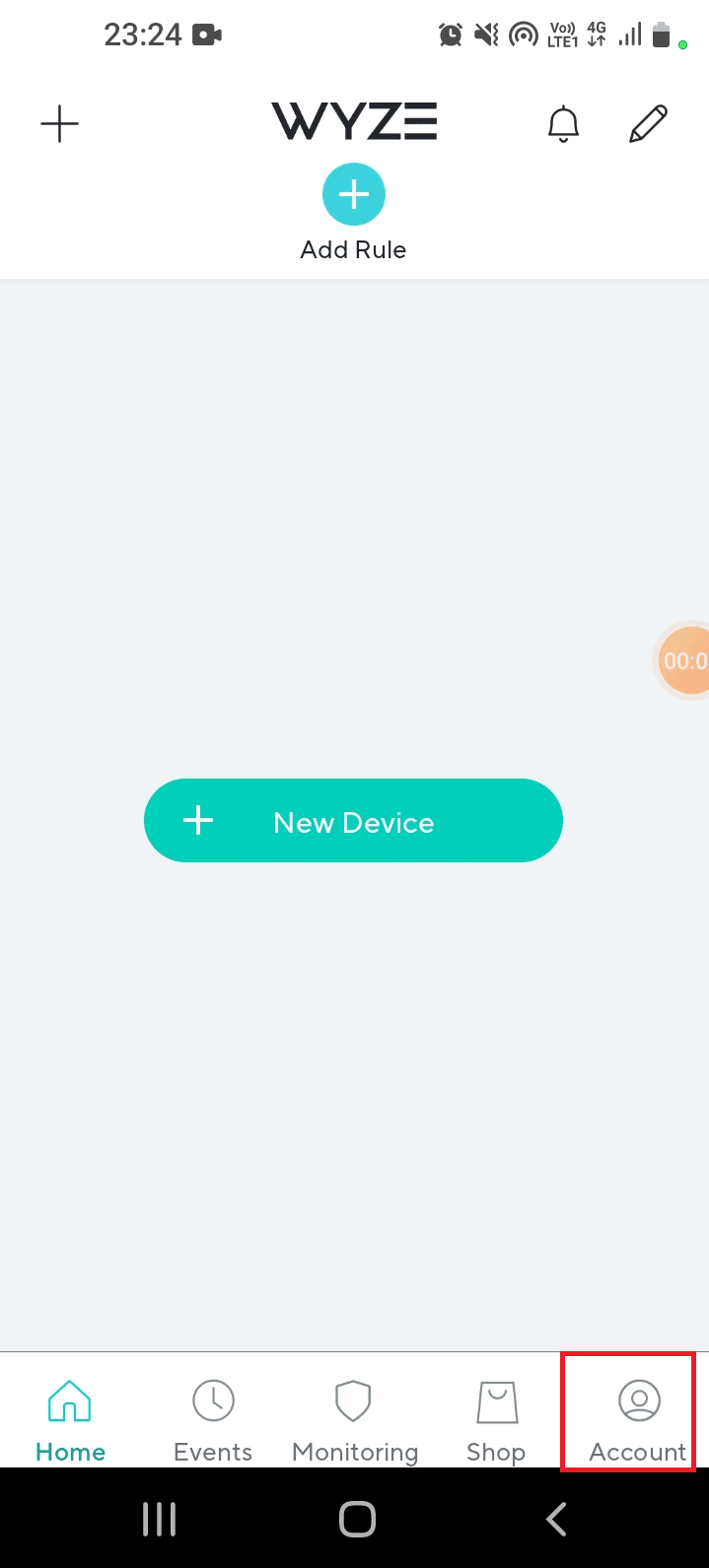
3. Wybierz „Wyloguj się”.
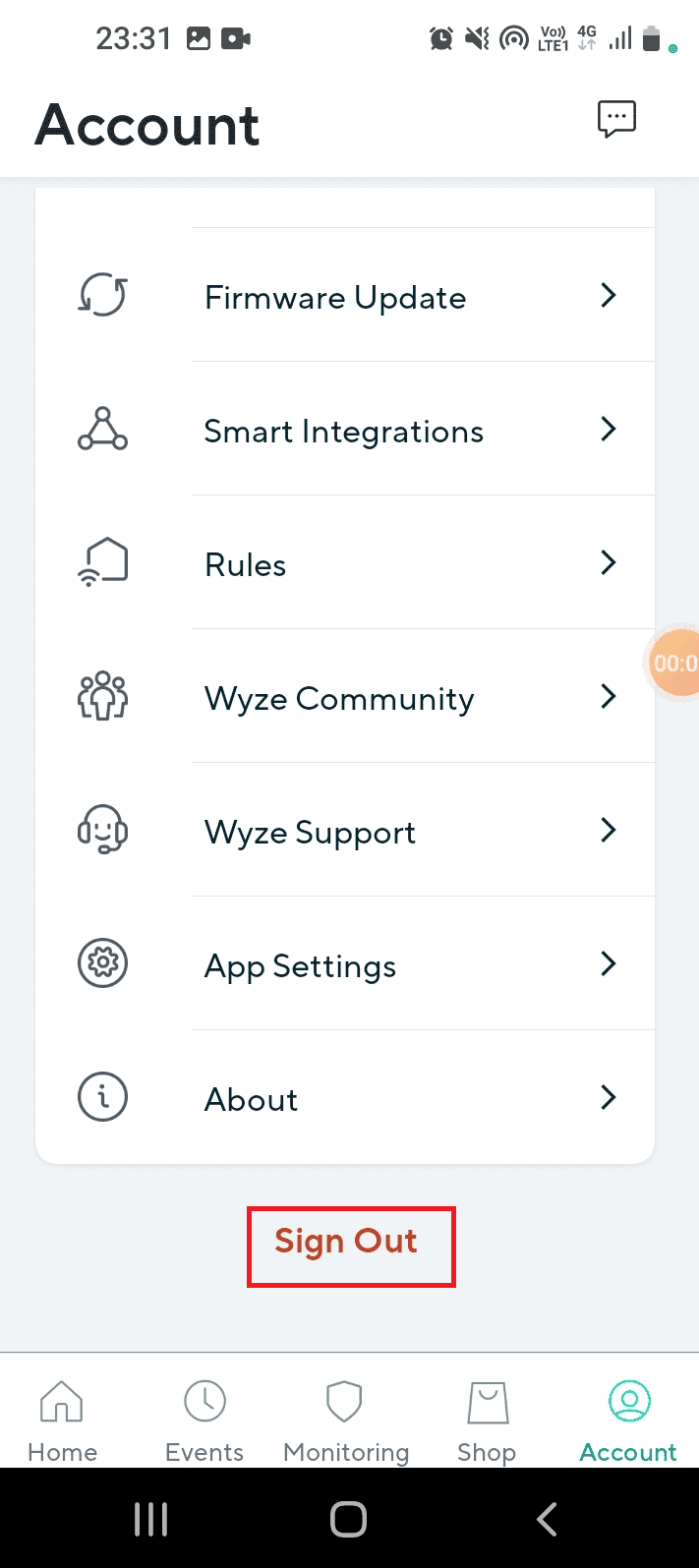
4. Potwierdź wylogowanie.
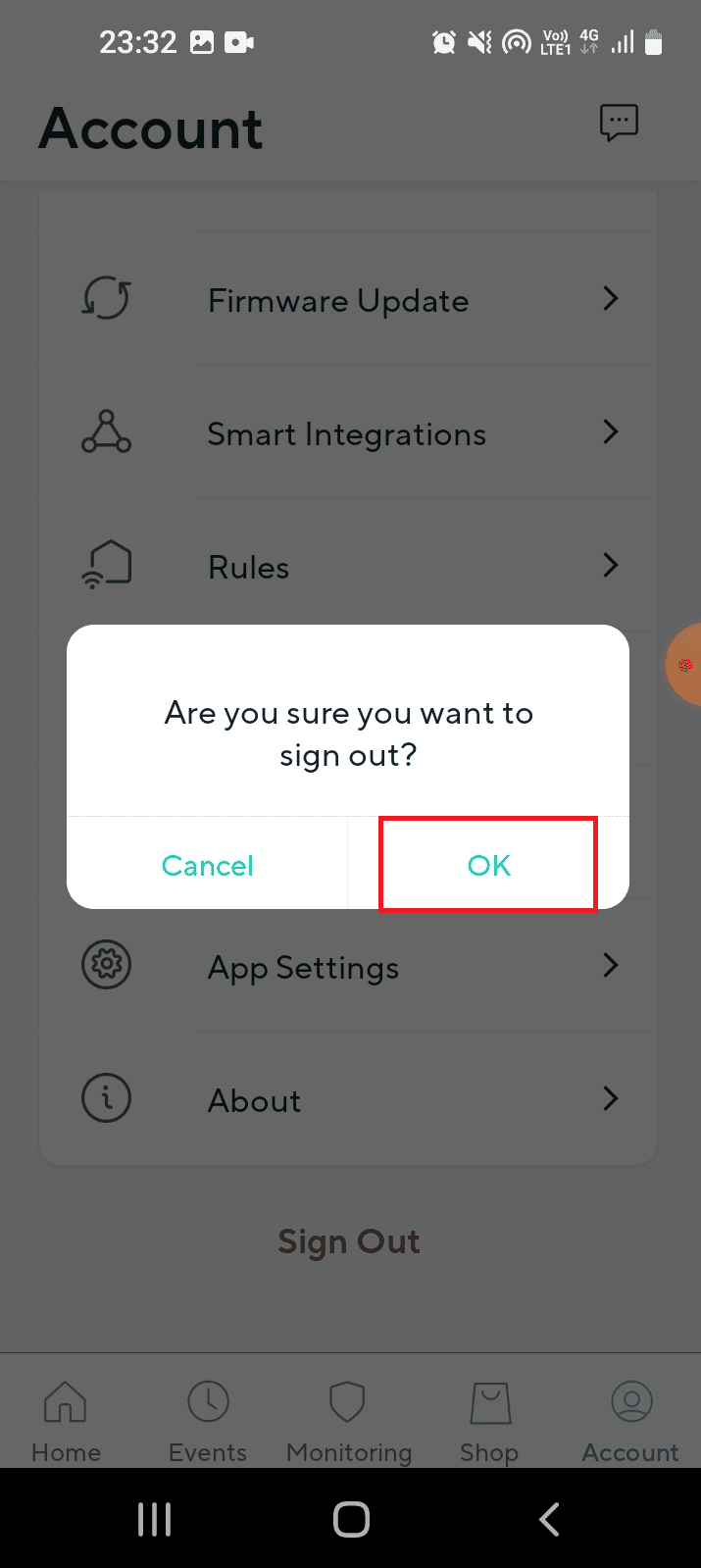
5. Wprowadź swoje dane logowania i wybierz „Zaloguj się”.
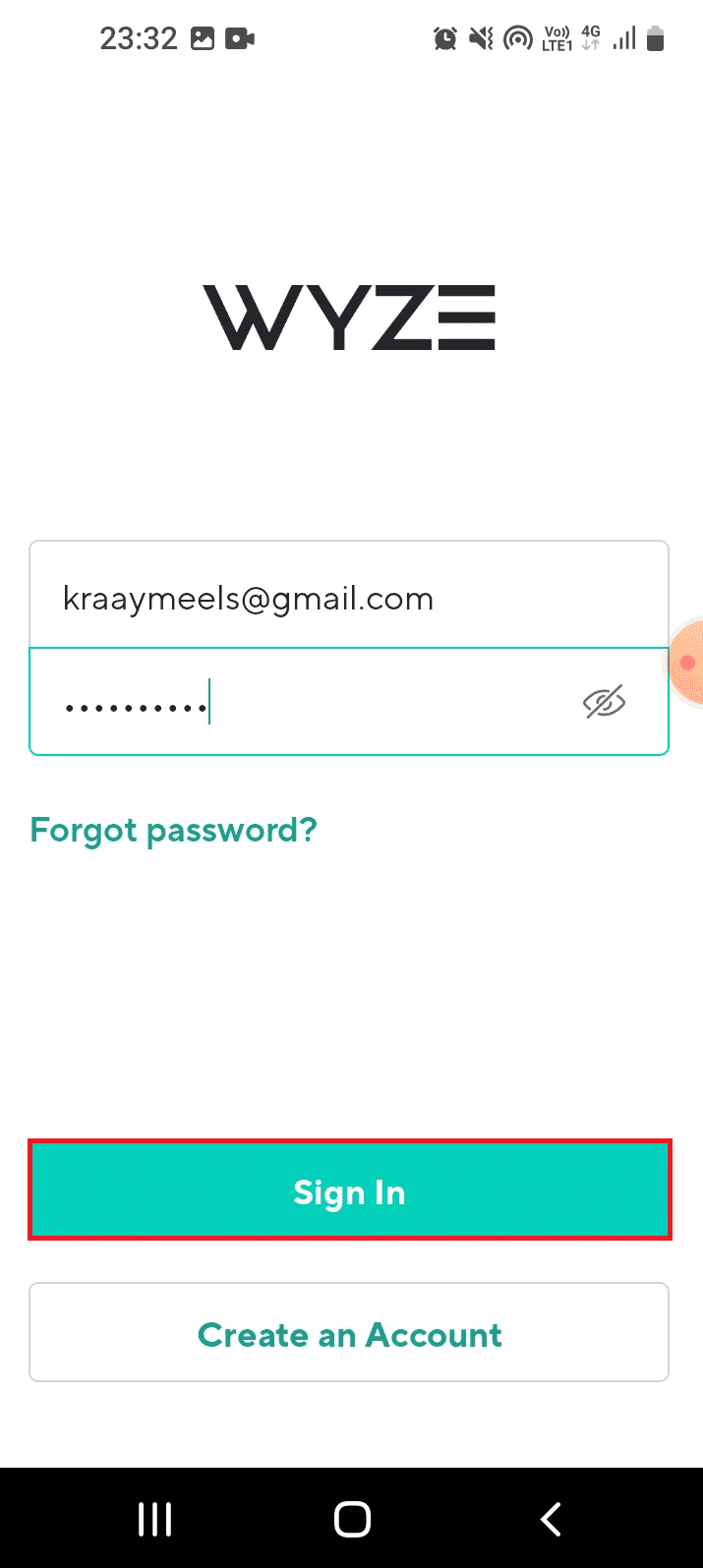
Metoda 2: Wymuszenie zamknięcia aplikacji Wyze
Wymuszenie zamknięcia aplikacji Wyze, a następnie ponowne uruchomienie, może rozwiązać problem kodu błędu Wyze 06. Ta opcja zawiesza wszystkie procesy aplikacji działające w tle.
1. Otwórz aplikację „Ustawienia”.
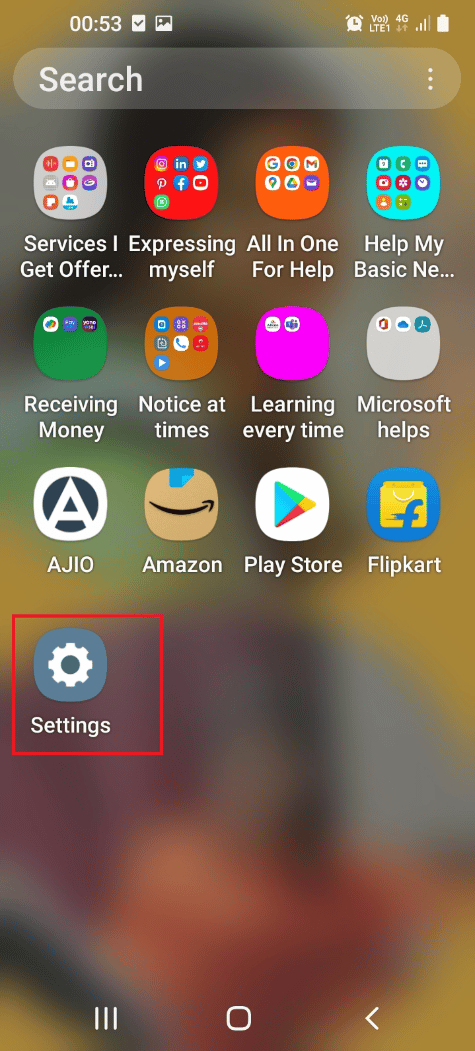
2. Wybierz „Aplikacje”.
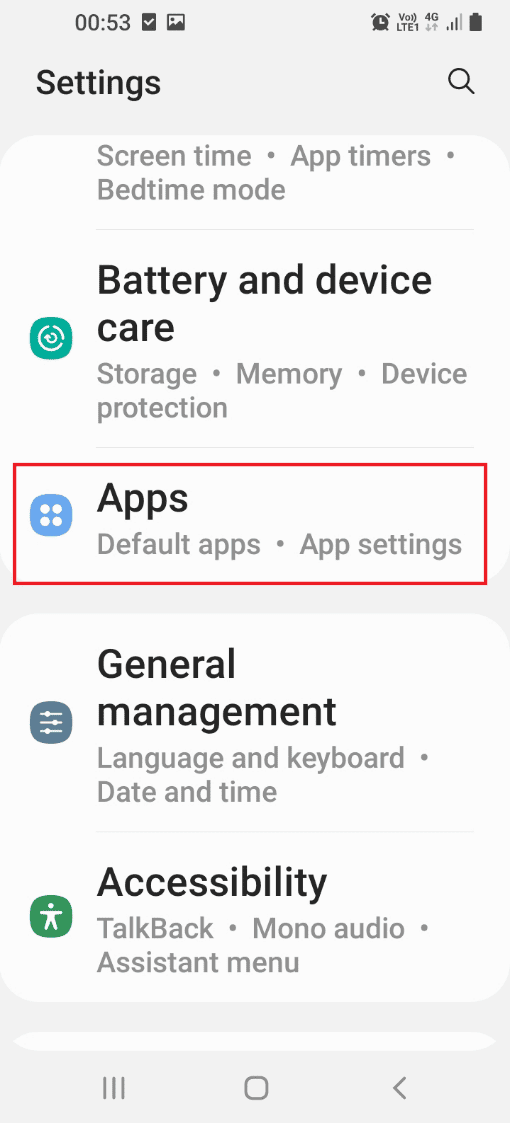
3. Z listy aplikacji wybierz „Wyze”.
4. W dolnej części ekranu wybierz „Wymuś zatrzymanie”.
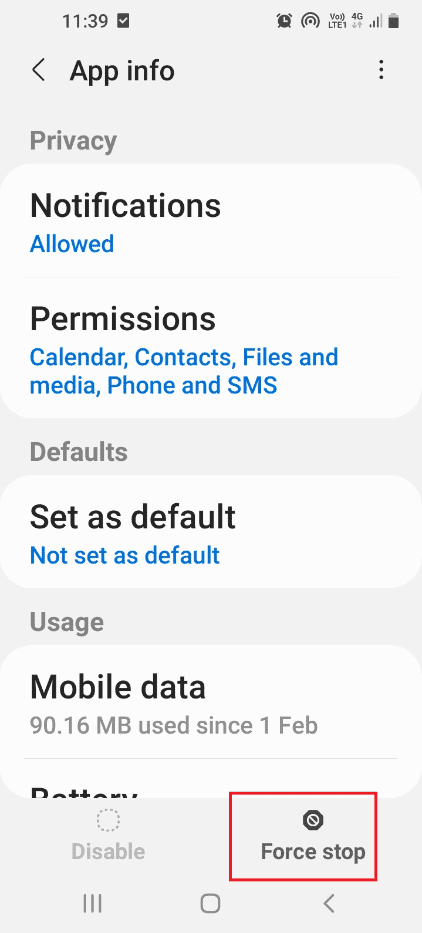
5. Potwierdź, wybierając „OK”.
6. Ponownie uruchom aplikację Wyze.
Metoda 3: Usunięcie licencji Wyze Cam Plus
Problemy z subskrypcją mogą być powodem pojawiania się kodu błędu 07. Spróbuj usunąć i ponownie dodać licencję.
1. Otwórz aplikację Wyze.
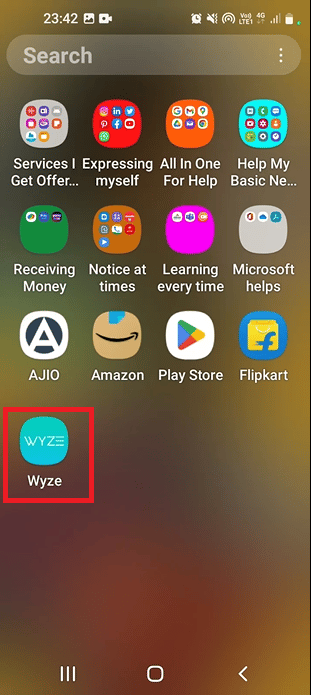
2. Przejdź do zakładki „Konto” (prawy dolny róg).
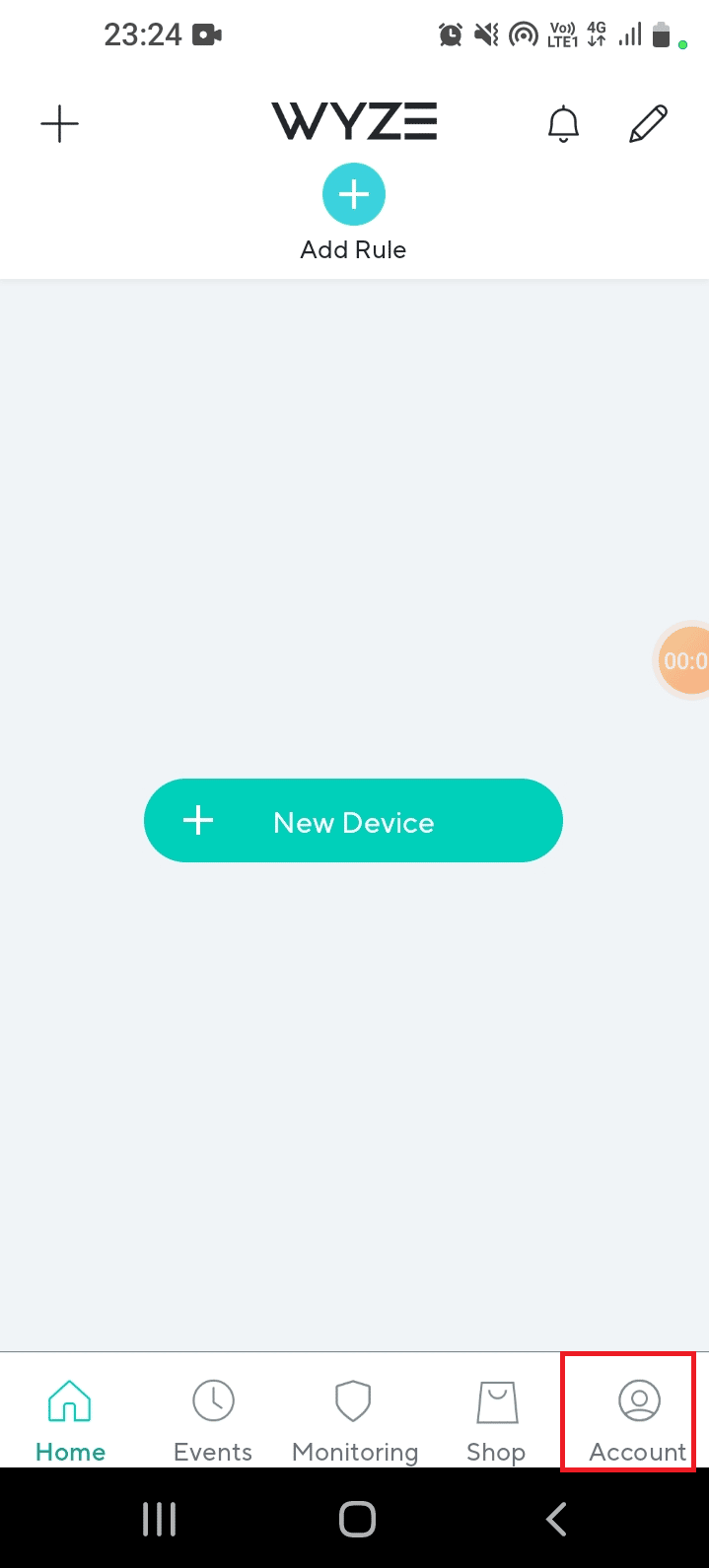
3. Wybierz „Usługi”.
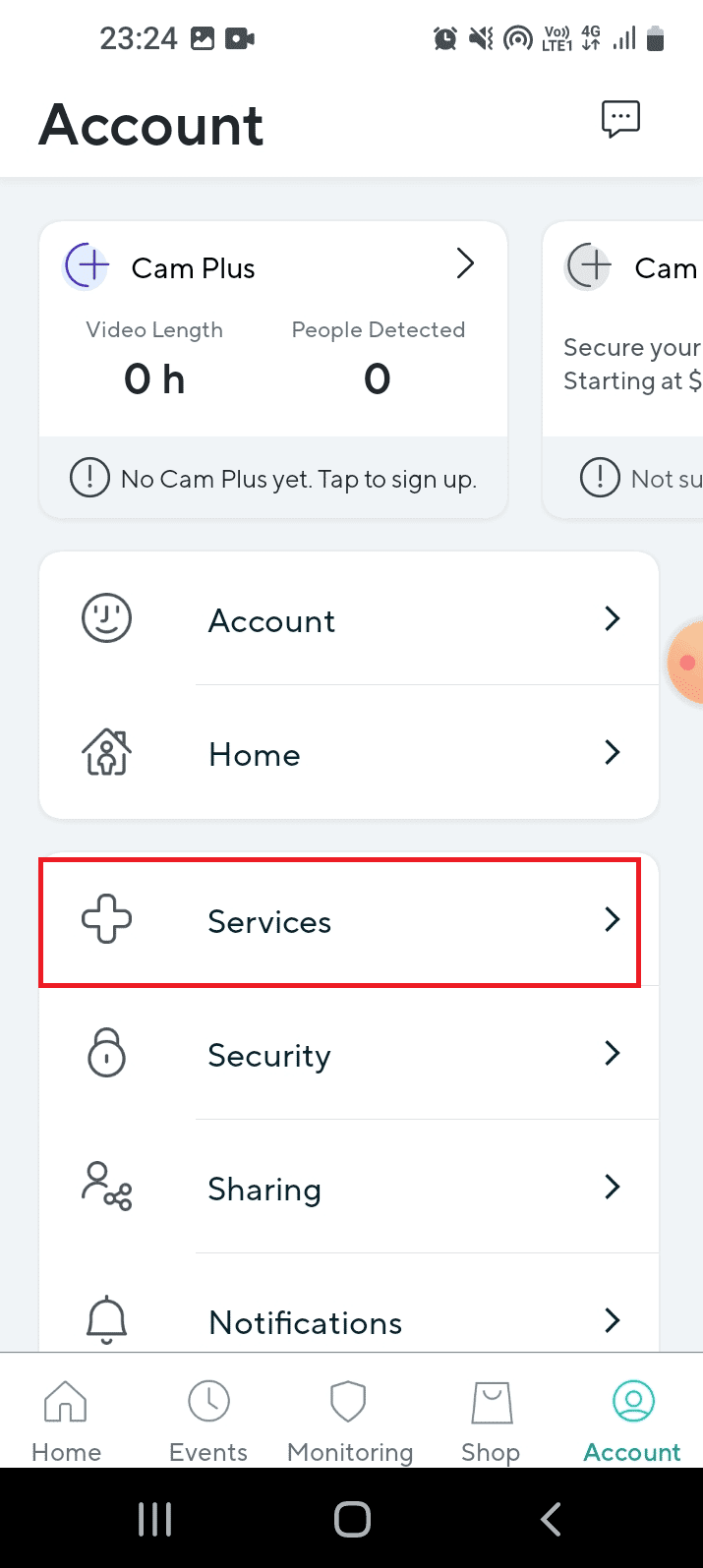
4. Wybierz zakładkę z aktywną subskrypcją.
Uwaga: Na potrzeby ilustracji wybrano zakładkę „Cam Plus”.
5. Usuń licencję z pakietu subskrypcji.
Metoda 4: Aktualizacja oprogramowania kamery
Używanie nieaktualnego oprogramowania kamery może uniemożliwiać prawidłowe przesyłanie filmów i skutkować kodem Wyze 06. Zaktualizuj oprogramowanie kamery do najnowszej wersji.
1. W aplikacji Wyze, przejdź do menu „Konto”.
2. Wybierz zakładkę „Aktualizacja oprogramowania sprzętowego”.
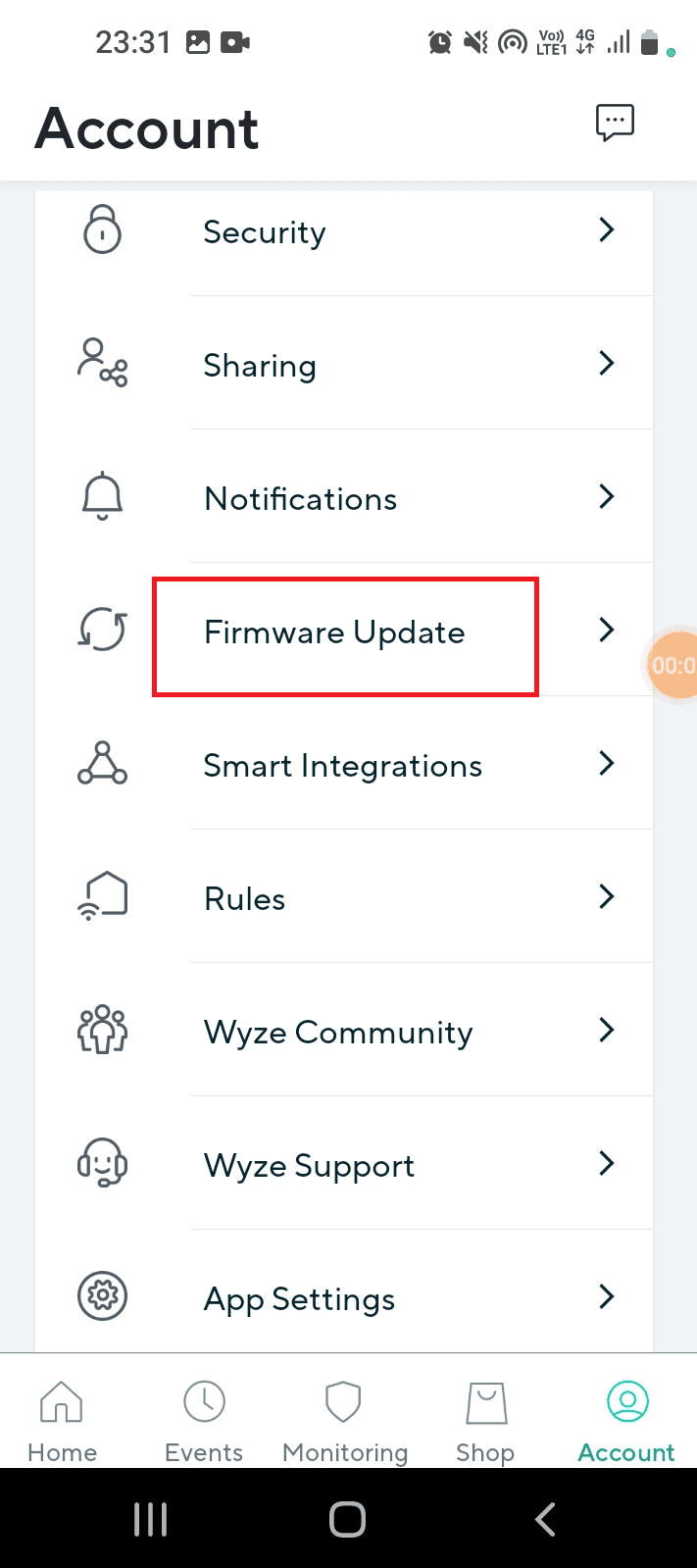
3. Wybierz konkretną kamerę, którą chcesz zaktualizować.
Uwaga: Możesz także użyć opcji „Aktualizuj wszystko”, aby zaktualizować wszystkie kamery.
Metoda 5: Aktualizacja aplikacji Wyze
Nieaktualna wersja aplikacji Wyze może powodować problemy. Zaktualizuj aplikację do najnowszej wersji.
1. Otwórz aplikację Sklep Play.
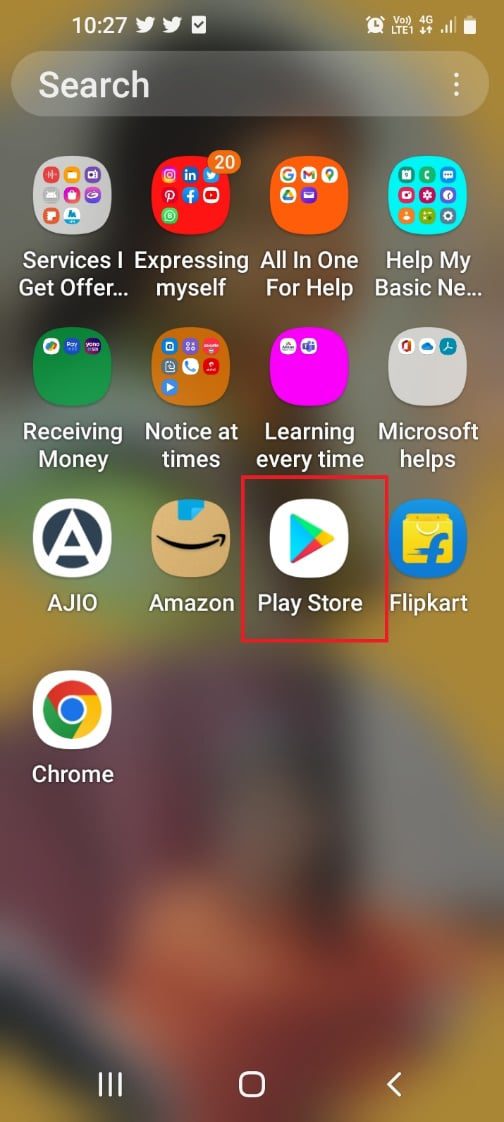
2. Kliknij ikonę swojego profilu.
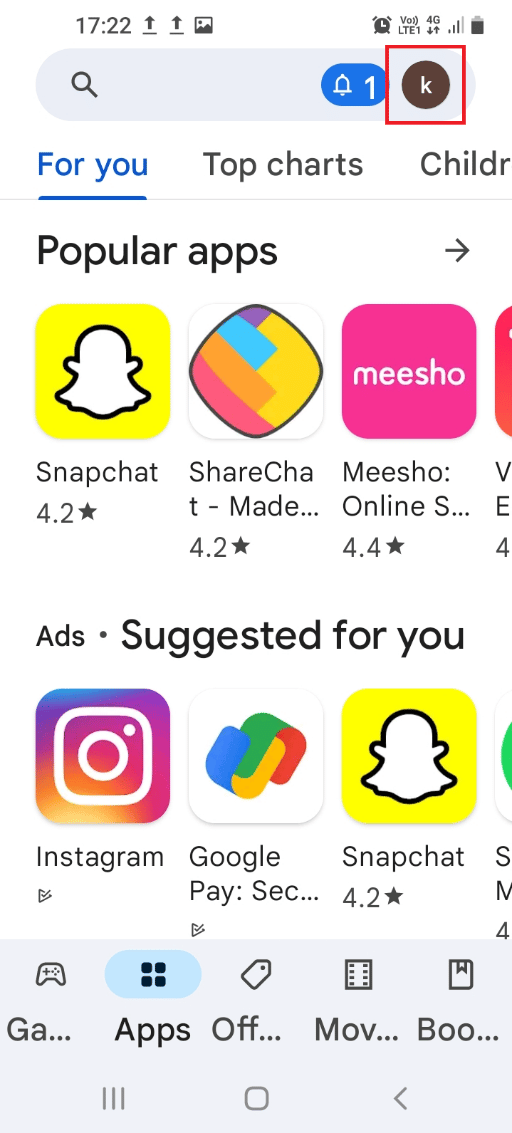
3. Wybierz „Zarządzaj aplikacjami i urządzeniem”.
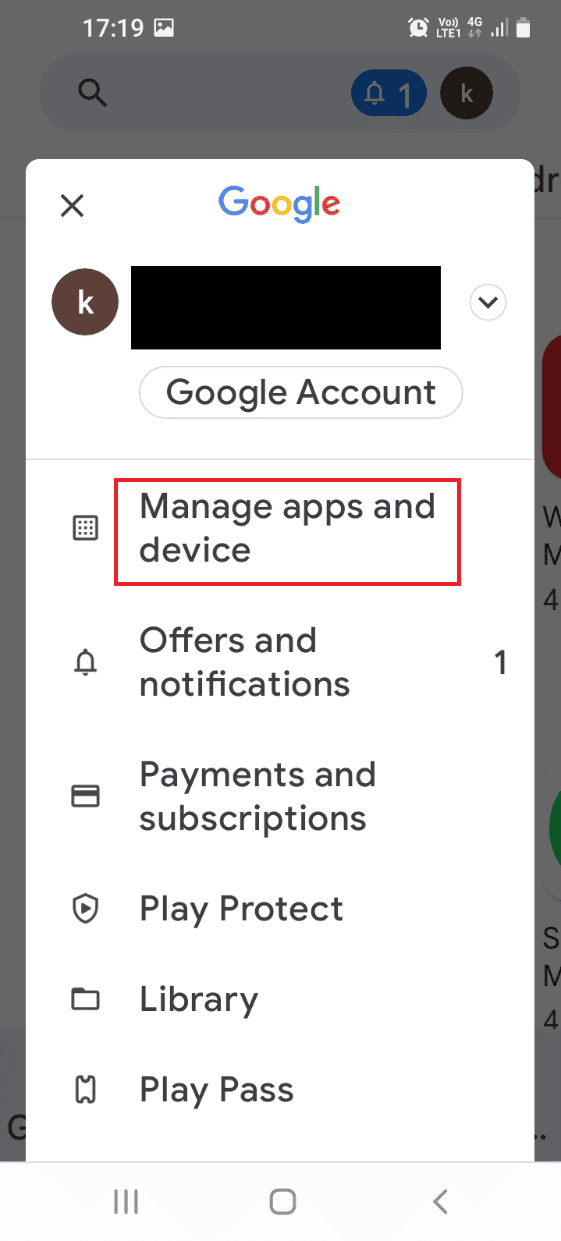
4. W sekcji „Dostępne aktualizacje” znajdź aplikację Wyze.
5. Kliknij przycisk „Aktualizuj”.
Metoda 6: Ponowne dodanie kamery do aplikacji Wyze
Jeśli problem dotyczy konkretnej kamery, usuń ją z aplikacji i dodaj ponownie.
Krok I: Usunięcie kamery Wyze
Najpierw usuń kamerę z aplikacji Wyze.
1. Uruchom aplikację Wyze.
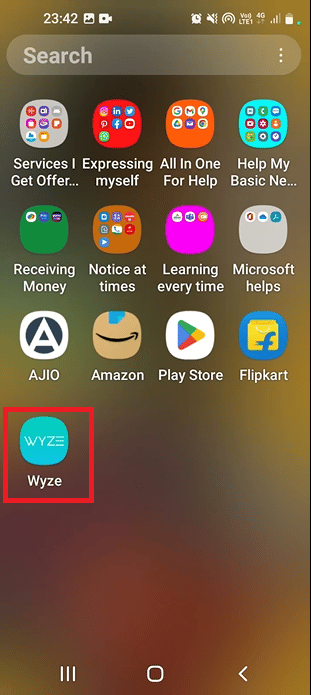
2. W sekcji „Strona główna”, kliknij na kamerę, którą chcesz usunąć.
Krok II: Ponowne dodanie kamery Wyze
Błędy w oprogramowaniu kamery mogą prowadzić do wystąpienia kodu błędu 07. Ponownie dodaj kamerę do listy urządzeń.
1. W aplikacji Wyze, wróć do zakładki „Strona główna”.
2. Kliknij przycisk „Nowe urządzenie”.
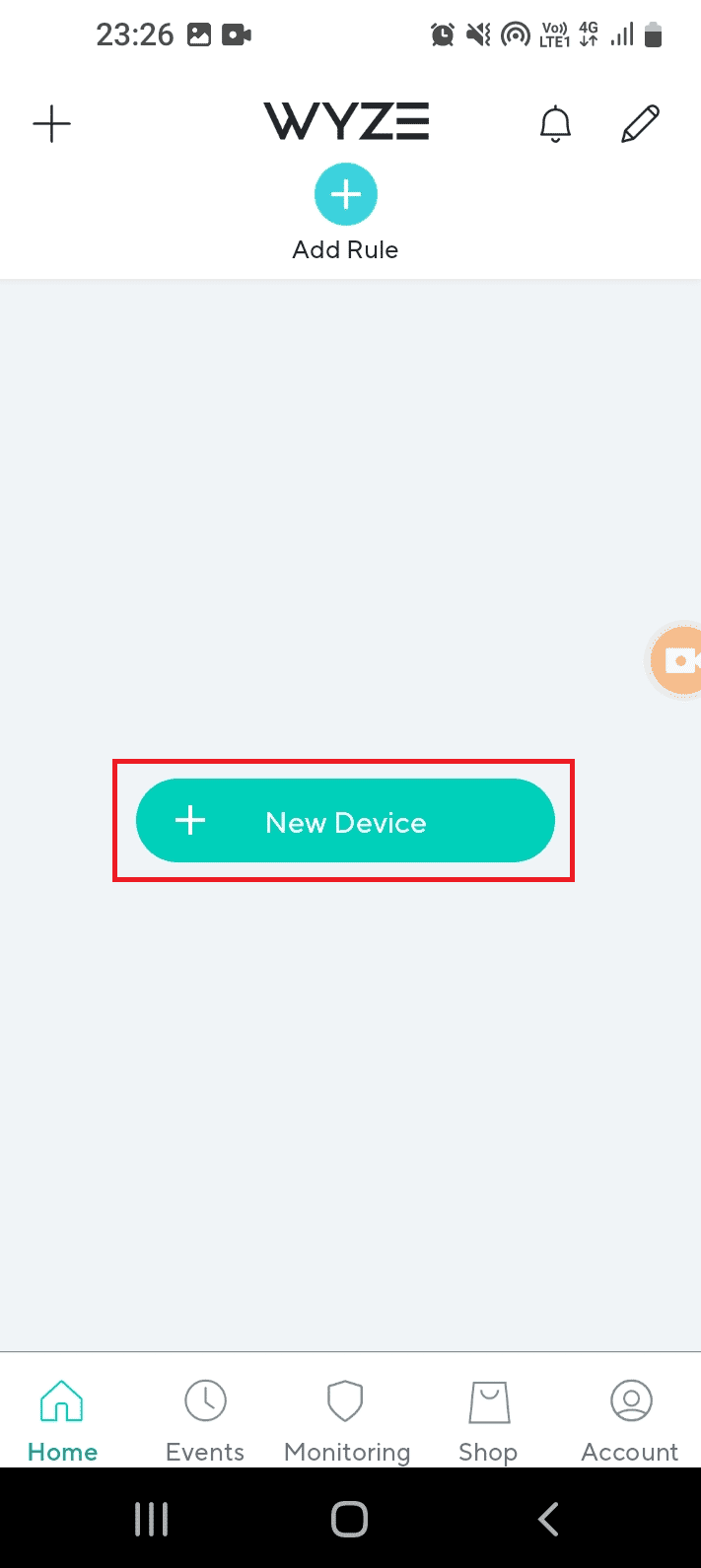
3. W sekcji „KATEGORIE”, wybierz „Kamery”.
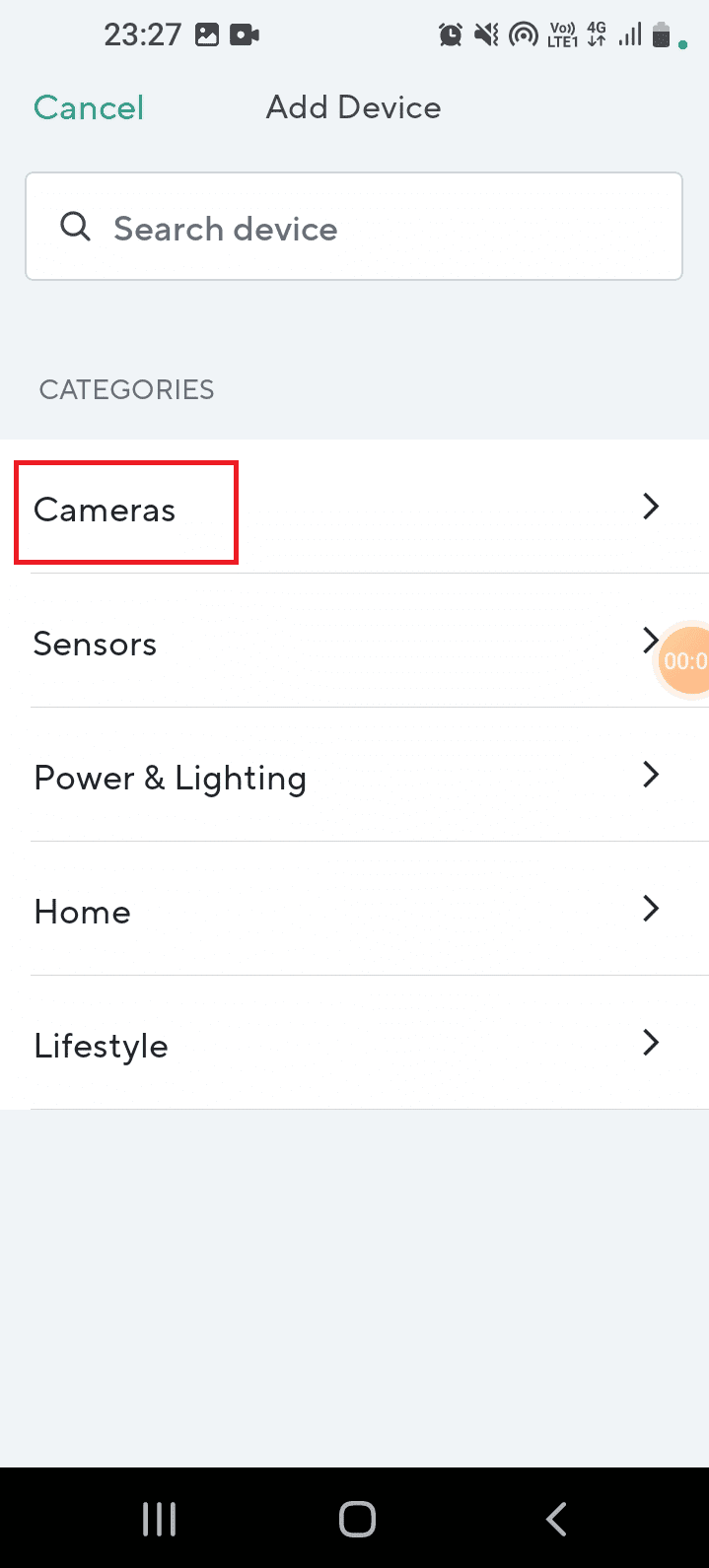
4. Wybierz typ kamery, którą chcesz dodać.
Uwaga: W celach demonstracyjnych, wybrano „Stacja bazowa Wyze”.
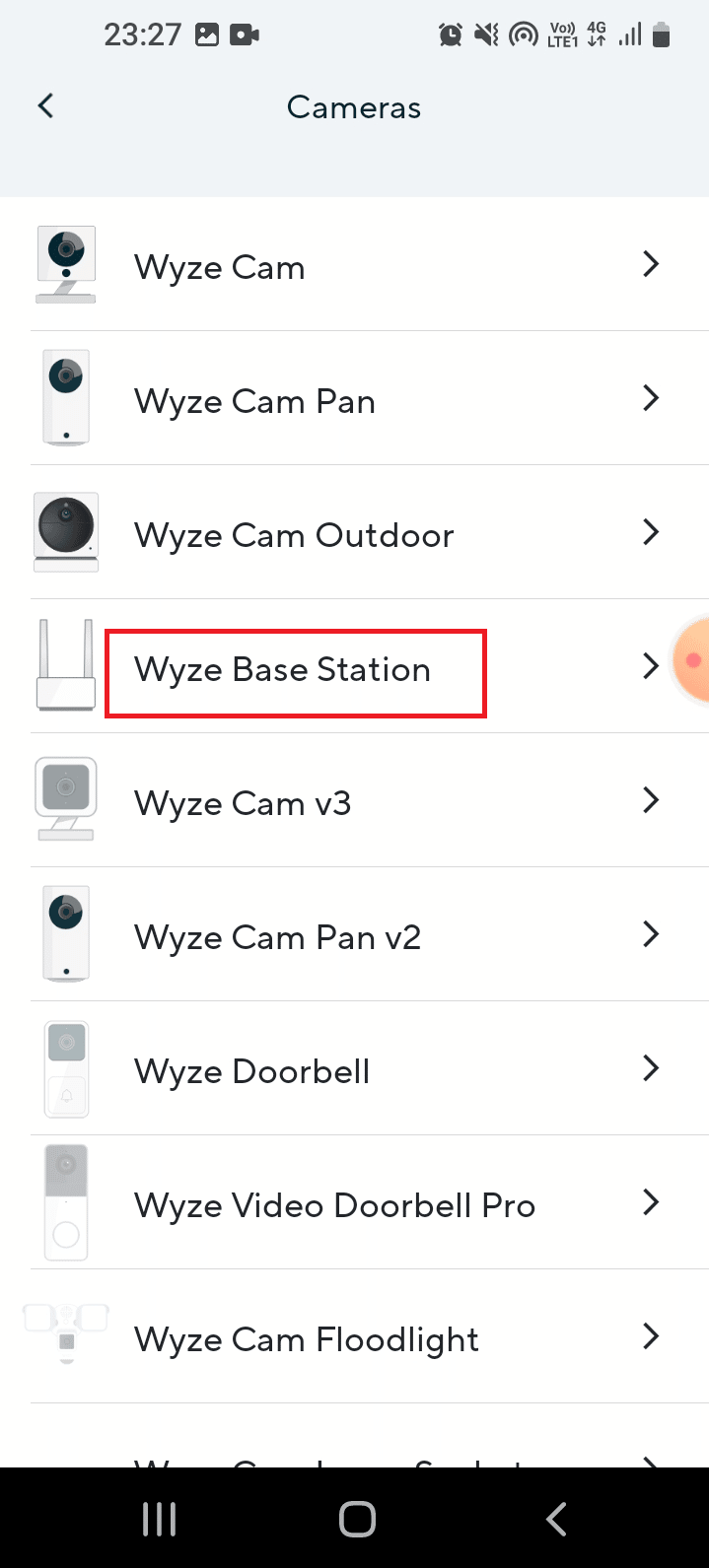
5. Postępuj zgodnie z instrukcjami, aby połączyć kamerę z telefonem.
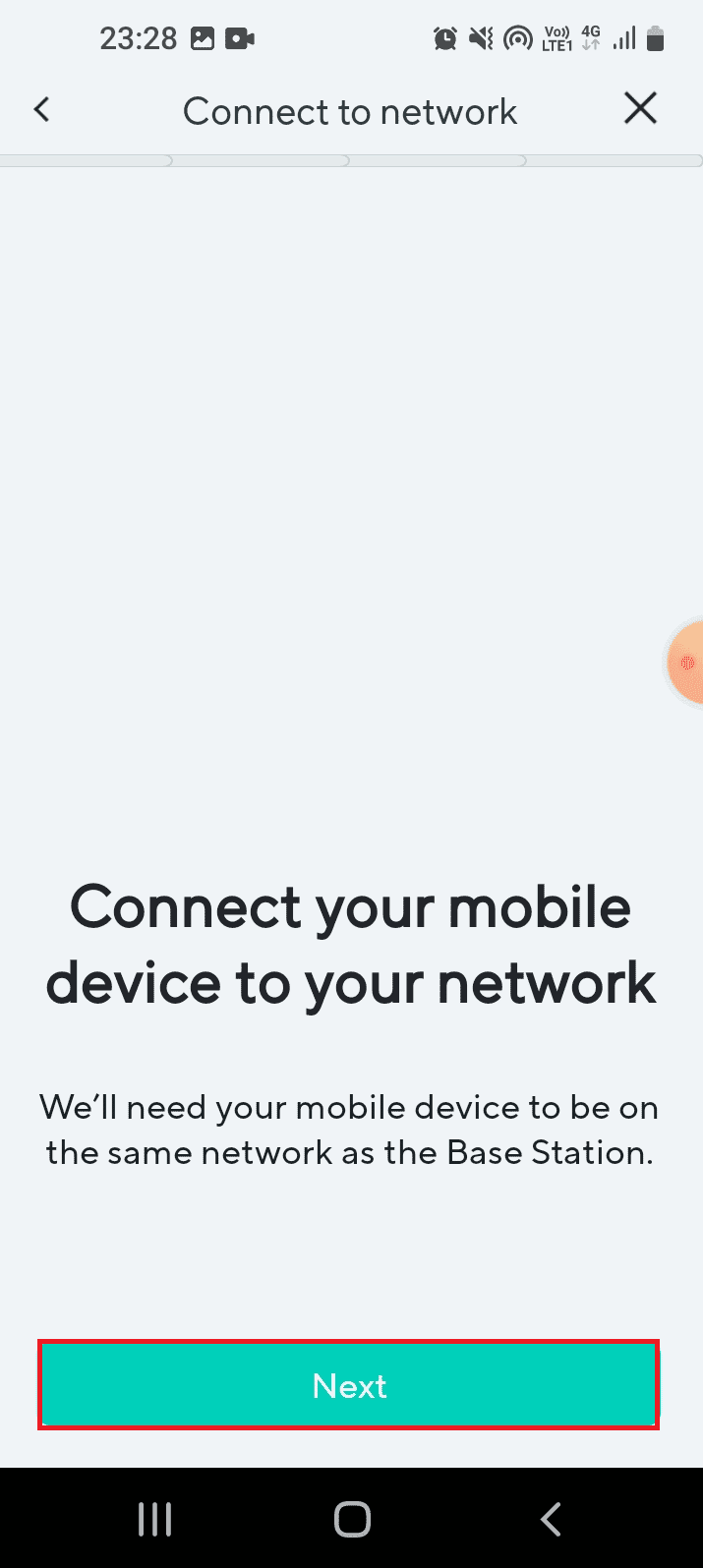
6. Po wyświetleniu niebieskiej diody na routerze i stacji bazowej, kliknij „Dalej”, aby połączyć się ze stacją.
Metoda 7: Reset kamery Wyze do ustawień domyślnych
Nieprawidłowe ustawienia kamery lub uszkodzona konfiguracja mogą powodować kod błędu 06. Zresetuj kamerę do ustawień fabrycznych.
1. Usuń kamerę z aplikacji Wyze (kroki opisane wcześniej).
2. Zdejmij tylną obudowę kamery, znajdź przycisk „Reset” i przytrzymaj go, aż dioda LED na kamerze zacznie świecić na żółto.
Uwaga 1: Jeśli dioda LED miga na żółto, kamera została przywrócona do ustawień domyślnych.
Uwaga 2: Jeśli lampka nie zmieni koloru, skontaktuj się z serwisem.
3. Dodaj kamerę ponownie do sieci za pomocą aplikacji Wyze (kroki opisane wcześniej).

Metoda 8: Naprawa stacji bazowej Wyze
Zakłócenia z innych kamer podłączonych do stacji bazowej mogą powodować błąd. Wyłącz i włącz stację bazową, aby zresetować oprogramowanie.
Krok I: Reset zasilania stacji bazowej Wyze
Odłącz stację bazową Wyze od zasilania i podłącz ponownie po 60 sekundach.
1. Odłącz stację bazową od zasilania i podłącz ją ponownie po 60 sekundach.
2. Włącz stację bazową, a następnie podłącz ją do kamery Wyze.
Krok II: Dodanie kamer Wyze do sieci
Dodaj kamery do sieci za pomocą aplikacji Wyze.
1. Otwórz aplikację Wyze.
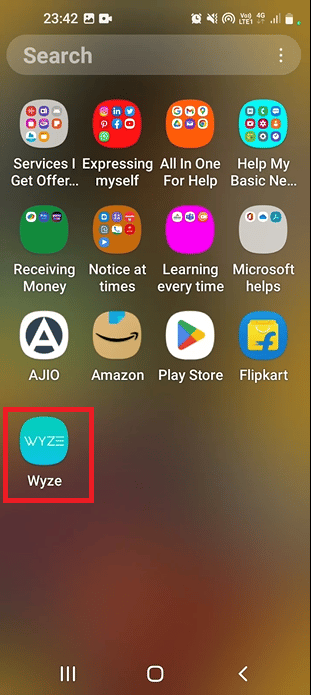
2. Wykonaj kroki opisane wcześniej, aby dodać kamery do sieci.
Metoda 9: Ponowna instalacja aplikacji Wyze
Usterki w oprogramowaniu aplikacji mogą powodować kod błędu 07. Spróbuj ponownie zainstalować aplikację.
Krok I: Odinstalowanie aplikacji Wyze
Odinstaluj aplikację Wyze z telefonu.
1. Otwórz aplikację Sklep Play.
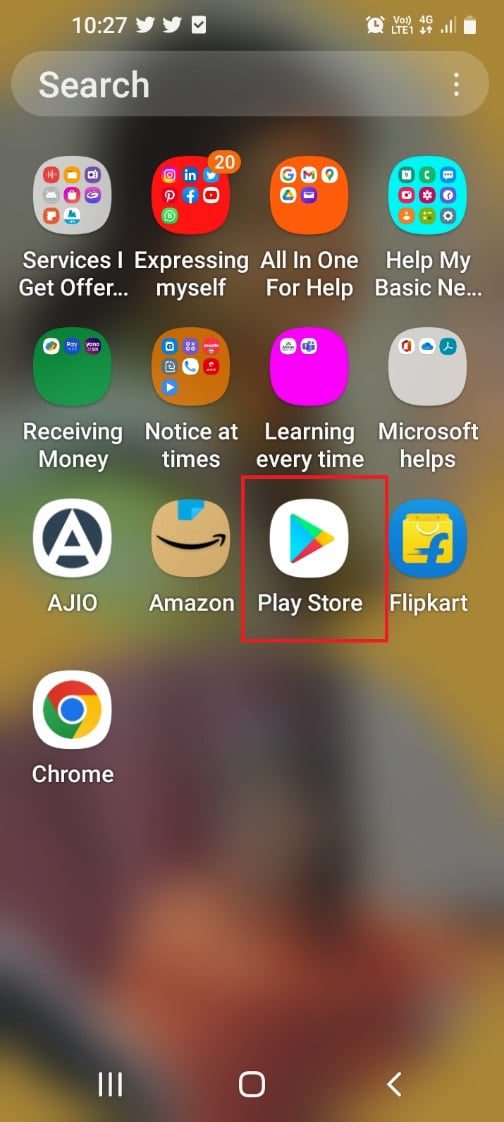
2. Kliknij ikonę swojego profilu (prawy górny róg).
<img class=”alignnone wp-image-128166″ width=”340″ height=”752″ src=”https://wilku.top/wp-content/uploads/2022/09/1662806419_997_Fix-Wyze-Error-Code-06-on-Android
newsblog.pl
Maciej – redaktor, pasjonat technologii i samozwańczy pogromca błędów w systemie Windows. Zna Linuxa lepiej niż własną lodówkę, a kawa to jego główne źródło zasilania. Pisze, testuje, naprawia – i czasem nawet wyłącza i włącza ponownie. W wolnych chwilach udaje, że odpoczywa, ale i tak kończy z laptopem na kolanach.